Il virus Chromium sun Mac è una cosa benigna capovolta, nel senso in cui i cyber criminali hanno equipaggiato un browser Web open sorse con dei plugin adware intrusivi.
Aggiornamento:
Dirottare il modo in cui agisce un software normale è desiderio della maggior parte degli autori di malware. In questo modo, possono disseminare con successo delle applicazioni trappola facendole passare per qualcosa di legittimo, cosa che certamente aumenta le probabilità di installazione da parte degli utenti per queste entità malevole. La distribuzione del browser Chromium infettato da oggetti di supporto aggressivi è qualcosa di cui si parla molto ultimamente. Il problema si contraddistingue dal resto della folla di malware per Mac poiché coinvolge un software innocuo reso arma dai criminali. Per i profani, Chromium è un progetto open sorse che ha dato nascita a Google Chrome è al momento consente a chiunque di creare il proprio Web Browser con delle preferenze specifiche insite nel codice. Gli attaccanti hanno perpetrato una campagna per la quale diffondono una variante per Mac con elementi aggiuntivi che mostrano delle funzioni dà avverse.
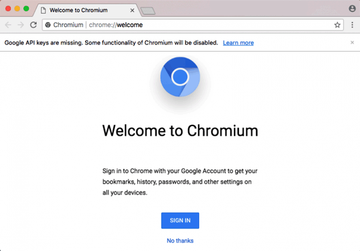
Quest’edizione impazzita di Chromium potrebbe avere un aspetto identico alla controparte meglio nota e affidabile Chrome, quindi l’utente Mac medio probabilmente non noterà nulla di sospetto dall’inizio. La punta dell’iceberg è una navigazione Internet liscia e intuitiva. Non prima di aver usato il browser per un po’ la vittima si renderà conto della sostanziale differenza all’interno. Il virus Chromium continua a dirottare il traffico Web verso un sito predefinito come quello di Yahoo! search. Inoltre, la app fastidiosa viene impostata come browser di default nel Mac ospite senza il permesso appropriato. I dirottamenti irritanti verranno richiamati ogni volta che l’utente lancia il browser o tenta di ricercare delle informazioni qualsiasi on-line. Come se non bastasse, il plugin invasivo verrà aggiunto a Safari, Firefox e al Chrome autentico in modo da influenzare anche loro con questo rerouting.
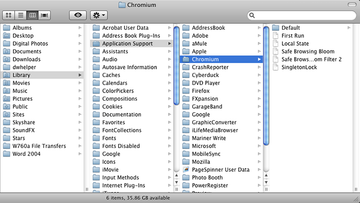
Ricapitolando brevemente quanto sopra, i segnali rivelatori della presenza del virus Chromium su un Mac includono il browser malevolo che viene impostato come quello di default, e il dirottamento costante del traffico Internet verso una pagina Web che la vittima non ha mai scelto, con ottima probabilità Yahoo!! o un provider di pseudoricerca più esotico come TapuFind. Ma in che mondo si installa su un Mac a questo codice non annunciato? Le persone effettuate non ricordano di aver dato il consenso da alcuna modifica della routine di navigazione Web prima dell’accadimento. La violazione è più sottile di ciò, cosa che spiega l’inconsapevolezza.
Il virus aggiornamento Chromium può infettare il tuo Mac diverse volte a meno che non elimini tutti i suoi frammenti, inclusi quelli nascosti. Pertanto, si consiglia di scaricare Combo Cleaner e scansionare il sistema per questi file ostinati. In questo modo, è possibile ridurre il tempo di pulizia da ore a minuti.
Scarica ora Scopri come funziona Combo Cleaner. Se l'utility individua codice maligno, dovrai acquistare una licenza per eliminarlo.Il malware Chromium malware si espande in giro tramite il bundling. Si tratta di un meccanismo di installazione popolare per i software che permette a oggetti extra di arrivare su un computer oltre a quello chiaramente indicato. Il flusso di lavoro tipico coinvolge un wizard di installazione multi-elemento per del freeware, come ad esempio client uTorrent, media player, downloader di video streaming e cose del genere. L’opzione di installazione avanzata cita l’installazione del “Chromium browser powered by Yahoo!” che verrà installato, e detto motore di ricerca diventerà quello prioritario sui browser. Questo è un male per le persone che scelgono sempre il setup rapido, cosa che non fornisce dettagli del genere. Si noti che l’estensione persistente che viene spinta con il pacchetto si chiama “Search Manager” o semplicemente “Management”.
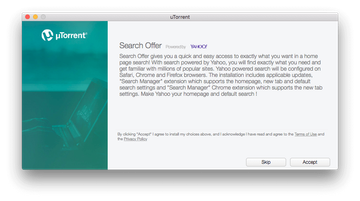
La rivoluzione delle preferenze di navigazione di una persona è “l’atto principale”, ma c’è anche un “side show” malevolo nascosto in bella vista. Tutti i vari spinoff del virus Chromium si concentrano sui danni privati delle vittime. Lo scopo di questo riconoscimento si estende oltre le semplici parole di ricerca, le pagine Web visitati e l’indirizzo IP, anche se questi sono gli unici dettagli raccolti dalla maggior parte dei campioni adware mainstream. L’estensione nociva in oggetto può inoltre recuperare i dati di geolocalizzazione dell’utente del Mac infettato, salvare furtivamente delle schermate, rappresentare il contenuto dei siti Web in maniera fuorviante e gestire i download. In termini di risultati negativi, si tratta di un problema potenzialmente più serio del dirottamento che si verifica sul browser Web. Con questa quantità di informazioni confidenziali e controllo a loro disposizione, gli operatori del malware sono in grado di orchestrare degli attacchi spear-phishing particolarmente efficaci, causare un download nocivo alle spalle della vittima, rubare segreti personali e iniettare dei link trappola o annunci pubblicitari intrusivi assieme al materiale originale che viene mostrato nei siti visitati.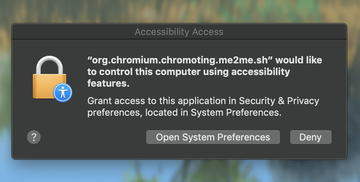
Si noti che le versioni più recenti di questa infezione effettuano dei tentativi ricorrenti di scavalcare i privilegi nel sistema ospite tramite un trucco molto insolito. Ogni volta che la vittima accede al proprio Mac, visualizza un Popup di accesso che recita “org.chromium.chromoting.me2me.sh vorrebbe controllare questo computer utilizzando le caratteristiche di accessibilità.” se si fa clic sul pulsante ‘Nega’ in questa finestra, verrà mostrato lo stesso fastidioso messaggio durante il prossimo accesso. La cosa fastidiosa è che org.chromium.chromoting.me2me.sh è uno shell script che costituisce lo strumento Chrome Remote Desktop di Google. In altre parole, il virus Chromium virus si è evoluto al punto tale che i suoi distributori cercano di ingannare gli utenti Mac infettati per garantire l’accesso remoto ai loro computer. Se provate una combinazione di questi problemi sul Mac, è il momento di eseguire una pulizia approfondita per sbarazzarsi del virus Chromium e annullare le modifiche al browser causate assieme alla raccolta dati fraudolenta.
Manuale rimozione del virus Chromium per Mac
I passaggi elencati sotto vi guideranno attraverso la rimozione di questa applicazione potenzialmente indesiderata. Assicuratevi di seguire le istruzioni nell'ordine specificato.
- Aprire la Cartella Strumenti come mostrato sotto

- Localizza l’icona Monitor Attività sullo schermo e Facci doppio clic sopra

- Sotto Monitor Attività, trova una voce che appare sospetta e non dovrebbe essere tra i processi in esecuzione, selezionano e poi fai clic su Termina Processo
- Dovrebbe aprire una finestra, la quale ti chiede se sei sicuro di voler uscire dal processo di troublemaking. Seleziona l’opzione Forza Chiusura
- Fai clic nuovamente sul pulsante Vai, ma questa volta seleziona Applicazioni sulla lista. Trova la voce dannosa sull'interfaccia, fai clic con il destro e seleziona Sposta nel Cestino. Se è necessaria la password utente, inseriscila

- Or vai su Apple Menu e seleziona l’opzione Preferenze di Sistema

- Seleziona Account e clicca sul pulsante Oggetti Login. Il sistema farà comparire nella lista degli oggetti che vengono lanciati all’avvio del box. Individua il probabile colpevole che non vi appartiene e fai clic sul pulsante “-“

Sbarazzati di Chromium nel browser Web su Mac
Per iniziare, le impostazioni del browser Web conquistate dal virus Chromium devono essere ripristinate ai loro valori di default. Anche se questo andrà a ripulire la maggior parte delle personalizzazioni, la cronologia di navigazione Web, e tutti i dati temporanei conservati dai siti Web, ma l0interferenza nociva dovrebbe venire parimenti eliminata. La panoramica dei passaggi per completare questa procedura è la seguente:
- Rimuovere il virus Chromium da Safari
Aprire il browser e andare sul menu Safari. Selezionare Preferenze nella lista a tendina.
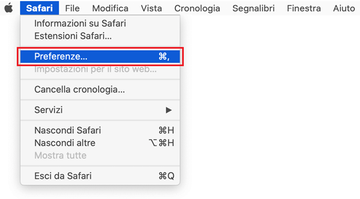
Una volta comparsa la schermata Preferenze, fare clic sulla scheda Avanzate e attivare l’opzione che recita “Mostra menu Sviluppo nella barra dei menu”.
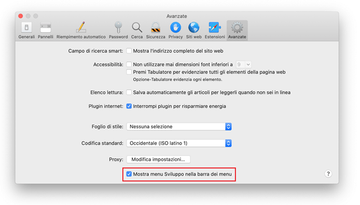
Ora che è stato aggiunta la voce Sviluppo al menu Safari, espanderla e fare clic su Svuota la cache.
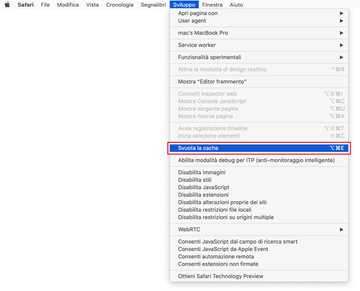
Ora selezionare Cronologia nel menu Safari e fare clic su Cancella cronologia nella lista a tendina.
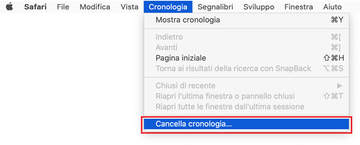
Safari visualizzerà una finestra che chiede di specificare il periodo temporale al quale si applicherà questa azione. Selezionare tutta la cronologia per assicurare l’effetto massimo. Cliccare sul pulsante Cancella cronologia per confermare e uscire.
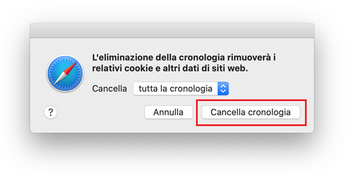
Tornare sulle Preferenze Safari e fare clic sulla scheda Privacy in alto. Trovare l’opzione che dice Gestisci dati siti web e cliccarci sopra
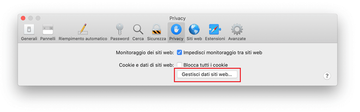
Il browser visualizzerà una schermata di follow-up che elenca i siti Web che hanno dei dati conservati sulle tue attività Internet. Questa finestra inoltre include una breve descrizione di ciò che fa la rimozione: potresti aver effettuato l’accesso a qualche servizio e incontrare altre modifiche nel comportamento dei siti Web dopo la procedura. Se ti va bene tutto questo, prosegui e fai clic sul pulsante Rimuovi tutto.
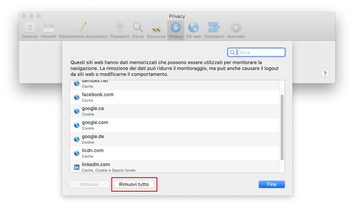
Riavvia Safari.
- Rimuovere Chromium da Google Chrome
Apri Chrome, clicca sull’icona Personalizza e controllo Google Chrome (⁝) in cima alla parte destra della finestra, e seleziona Impostazioni dal menu a tendina.
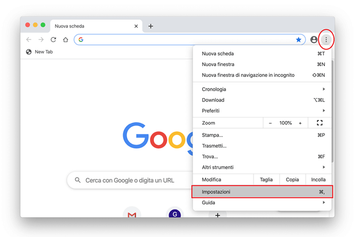
Arrivato sul pannello Impostazioni, seleziona Avanzate.
Scorri in basso fino alla sezione Reimposta.
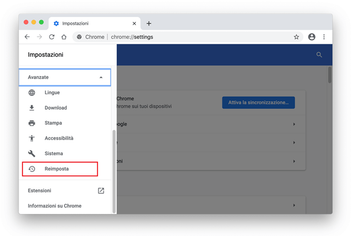
Conferma il reset di Chrome sulla finestra che apparirà. Una volta completata la procedura, riavvia e browser e controlla possibili attività di malware.
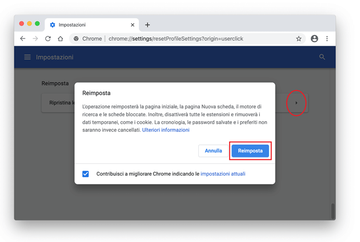
- Rimuovere il virus Chromium da Mozilla Firefox
Apri Firefox e vai su Aide – Informations de dépannage (o digita about:support nella barra URL e premi Invio).
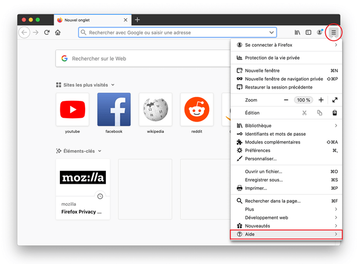
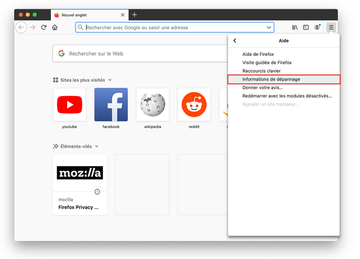
Sulla schermata Informations de dépannage screen, fai clic sul pulsante Réparer Firefox.
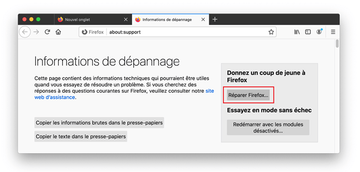
Conferma i cambiamenti intesi e riavvia Firefox.
Sbarazzarsi del virus Chromium utilizzando lo strumento di rimozione automatica Combo Cleaner
L’app di manutenzione e sicurezza per Mac di nome Combo Cleaner è uno strumento unico per rilevare e rimuovere il virus Chromium. Questa tecnica mostra dei benefici sostanziali rispetto alla pulizia manuale, poiché questa utility ricevere aggiornamenti sulle definizioni dei virus con scadenza oraria e può rilevare in maniera precisa anche le fece mi permetto più recenti.
Inoltre, la soluzione automatica troverà i file al nucleo del malware in profondità nella struttura di sistema, cosa che potrebbe altrimenti essere piuttosto difficile da implementare. Ecco una guida per risolvere il problema di Chromium utilizzando Combo Cleaner:
Scaricare l’installatore di Combo Cleaner. Una volta fatto, fare doppio clic sul file combocleaner.dmg e seguire le istruzioni per installare lo strumento sullo Mac.
Scaricando qualsiasi applicazione raccomandata su questo sito Web accetti i nostri Termini e Condizioni e la Politica sulla Privacy. Questo scanner gratuito controlla se il tuo Mac è infettato. Per sbarazzarti del malware, dovrai acquistare la versione Premium di Combo Cleaner.
Aprire la app dal Launchpad e lasciare installare gli aggiornamenti del database delle firme malware per accertarsi di identificare le minacce più recenti.
Fare clic sul pulsante Avvia Scansione Combo per controllare se il Mac presenta delle attività sospette oltre che dei problemi di performance.

Esaminare i risultati della scansione. Se il rapporto dice “Nessuna Minaccia”, allora sei sulla strada giusta con la pulizia manuale e puoi procedere in sicurezza per mettere in ordine il browser Web che potrebbe continuare a fare scherzi a causa degli effetti collaterali dell’attacco malware (vedi istruzioni sopra).

Nel caso in cui Combo Cleaner abbia rilevato del codice maligno, fai clic sul pulsante Rimuovi Oggetti Selezionati e lascia che il programma possa rimuovere la minaccia di Chromium assieme ad altri virus, PUP (programmi potenzialmente indesiderate) o file spazzatura che non appartengono al tuo Mac.

Una volta accertato che la app nociva è stata disinstallata, potresti ancora dover eseguire la risoluzione problemi a livello browser. Se il tuo browser preferito è influenzato, fai riferimento alla sezione precedente di questo tutorial per ripristinare una navigazione Web senza fastidi.
FAQ
Cos’è Chromium e perché è sul mio mac?
Chromium è un browser open-source che è diventato la base per Google Chrome, la soluzione di navigazione Web leader al mondo. È assolutamente benigno e vanta tantissimi casi d’uso di successo. Il potenziale di personalizzazione esteso rende Chromium simile a un kit di costruzione che consente agli sviluppatori di creare degli strumenti di navigazione personalizzati. Alcuni di questi includono delle funzionalità insite nel codice e delle estensioni pre-installate sotto il copro. Questo spiega perché ci sono numerosi falsi in giro che mostrano delle caratteristiche malevole.
Se uno di questi colpevoli è in esecuzione sul vostro sistema, probabilmente l’avete installato come parte di un pacchetto di installazione client per uTorrent, per qualche utility multimediale, o per un aggiornamento finto di Flash Player. Ci sono dei casi in cui gli utenti hanno catturato l’infezione pensando di installare l’autentico browser Chrome – mentre in effetti installavano delle varianti piene di malware che assomigliava molto al famoso parente. In un modo nell’altro, l’unica mossa giusta è quella di disinstallare il virus Chromium e tornare alle impostazioni di navigazione Web normali.
Come posso sbarazzarmi di Chromium sul mio MacBook?
Se avete a che fare con il browser Chromium legittimo, di installarlo è tanto semplice quanto andare verso Applicazioni, trovare la sua voce e spedirlo nel Cestino. Le cose sono molto più complicate nel caso troviate di fronte ad una versione con Troian del software. In questo caso, dove determinarne il processo (ossia Chromium Helper, runChmm) nel Monitor Attività per prima cosa in modo che non vada a ostacolare il flusso della pulizia.
Poi, andate su/Library/LaunchAgents, ~/Library/LaunchAgents, e ~/Library/Application le cartelle di supporto, trovate le voci nocive (org.chromium.Chromium.plist, org.chromium.chromoting.plist, Chromium), che procedette all’eliminazione. Poi, rimuovete Chromium.app, o voci simili dal percorso Applicazioni oltre che dagli Oggetti di Accesso sotto Preferenze di Sistema. Infine, disattivate l’estensione nociva chiamata “Search Manager” o “Management” nelle preferenze Web del vostro MacBook e definite il motore di ricerca corretto e le preferenze per la home page.
